このテキストガイドでは、ステップバイステップでアプリのホームスクリーンをSketchでデザインする方法を学びます。ここでは、基礎といくつかの実証済みのデザイン原則に焦点を当て、魅力的なユーザーインターフェースを作成します。プロセスは簡単で理解しやすいことがわかり、すぐに自分のデザインを作成できるようになります。
主な発見
- Sketchを使用したホームスクリーンのレイアウト作成
- 魅力的なユーザーインターフェースのための重要なデザイン原則
- デザインプロセスを簡素化するためのカラコードとシンボルの使用
ステップバイステップガイド
デザインを開始するには、Sketchを開いて、あなたのホームスクリーン用の新しいドキュメントを作成します。
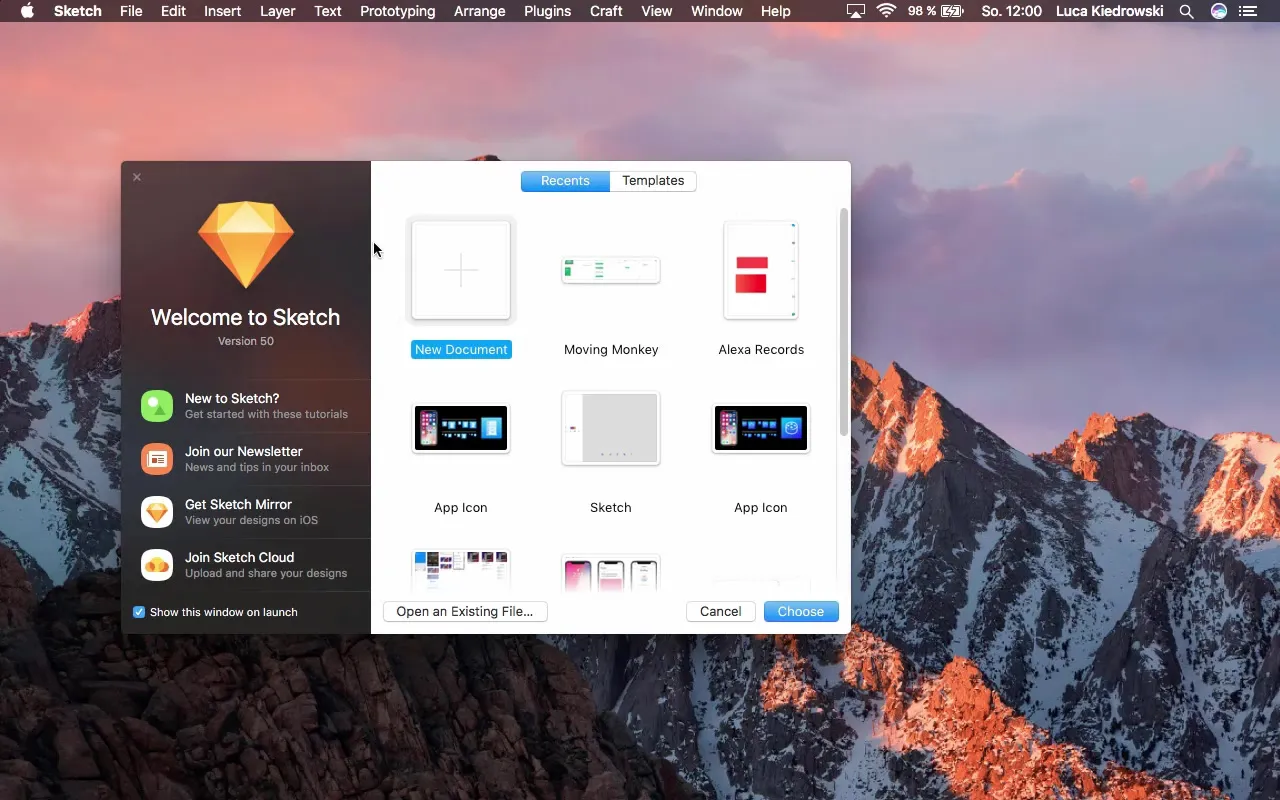
最初に、iPhone 8をデザインフレームとして選択します。小さな画面から始めるのが理にかなっており、この方法では大きなディスプレイへの調整が簡単になります。
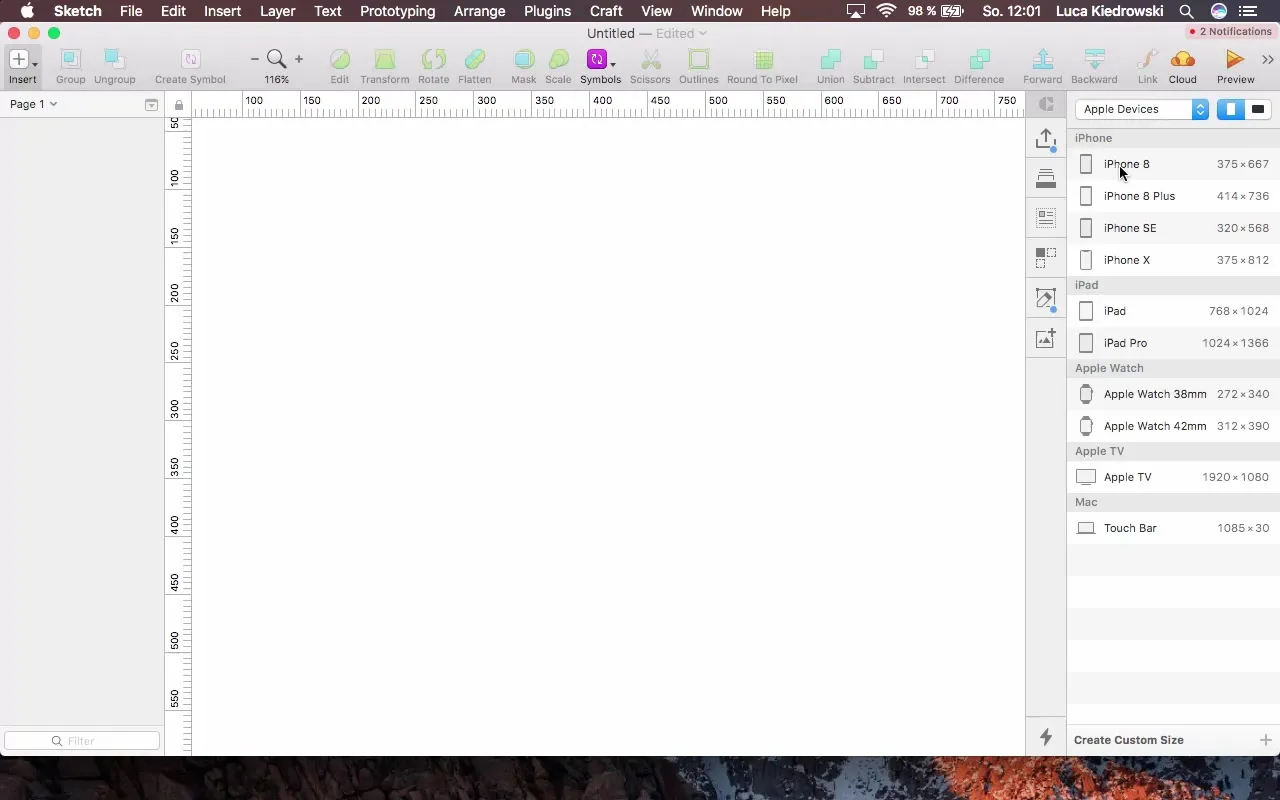
次に、元のアプリやテンプレートとして使用したいデザインを開きます。アプリの構造をサポートするナビゲーションを追加します。最初にナビゲーション要素を選択しましょう。
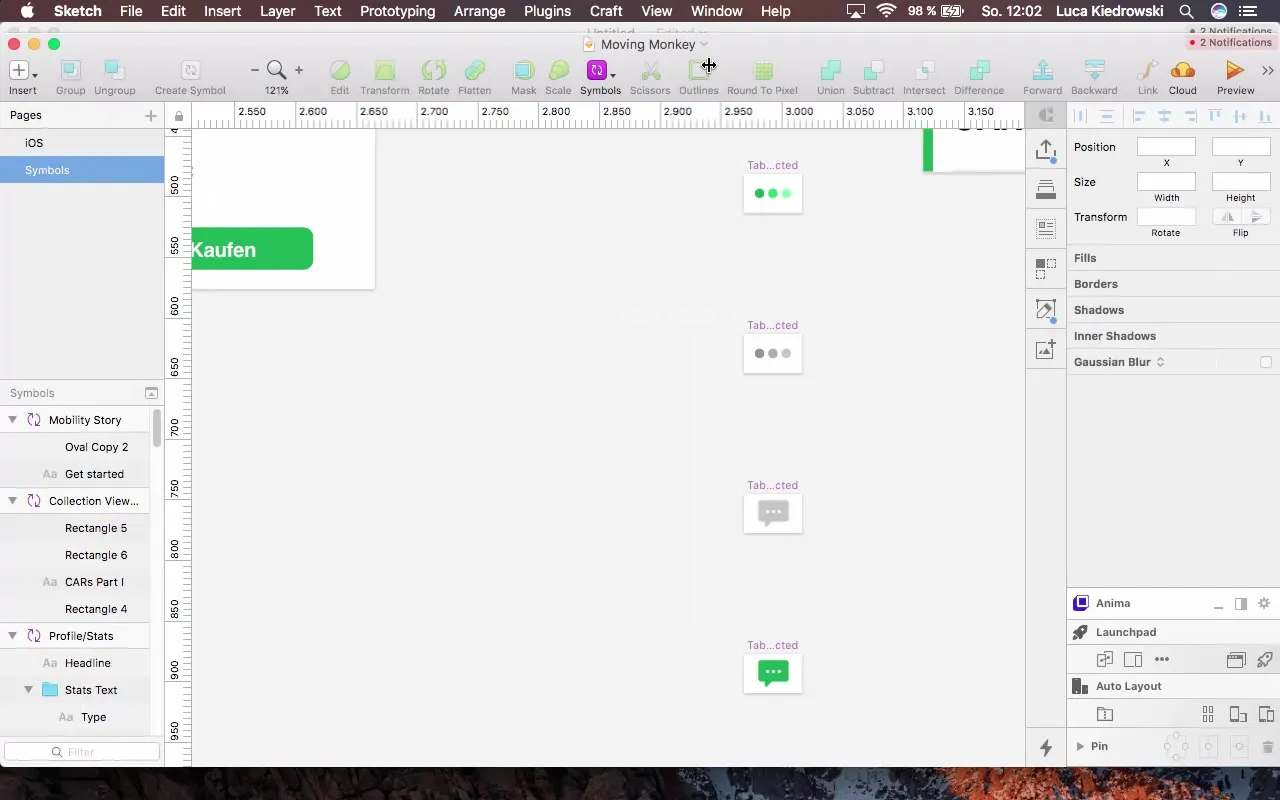
キャンバスをクリックし、「ホーム背景色」と名前を付けます。後で背景が透明でないことを確認するために、まずはシンプルな背景色を設定します。最初は白です。
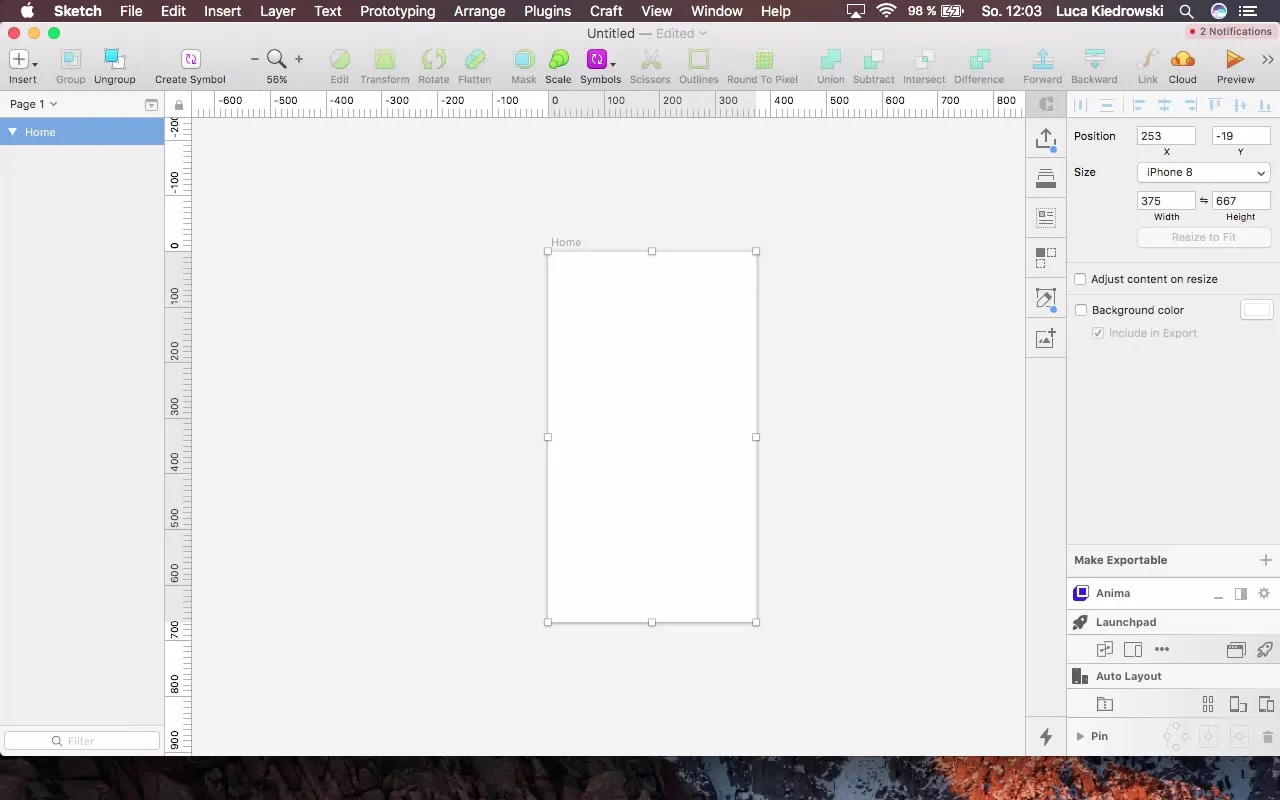
次のステップでは、コース要素の作成に集中します。キャンバスをクリックして、コースカードのデザインを始めます。フラットデザインの原則に従ったシンプルで明快なデザインでカードを作成します。
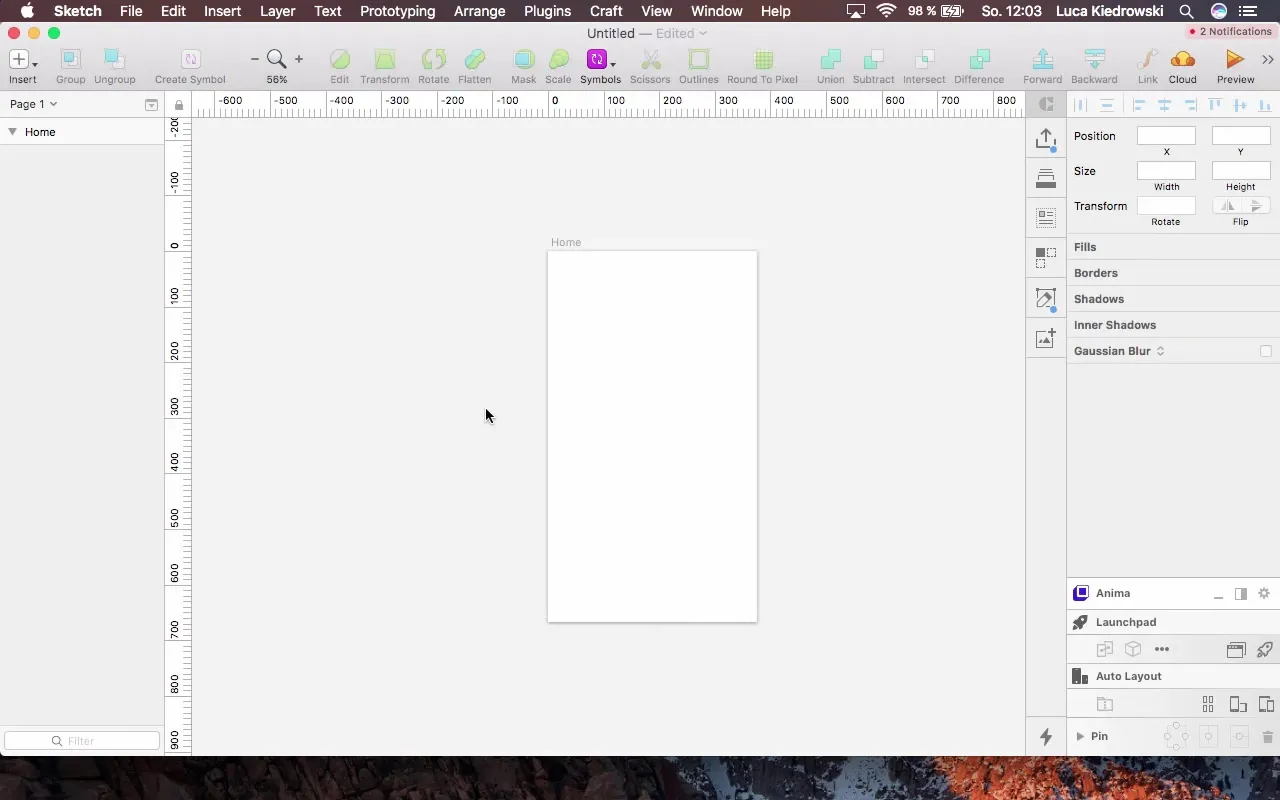
カードのデザインにおいて、背景色は重要です。即座に視覚的な区切りを得るために、シンプルな青を使用することができます。代わりに、グラデーションを使って深みと次元を追加することもできます。
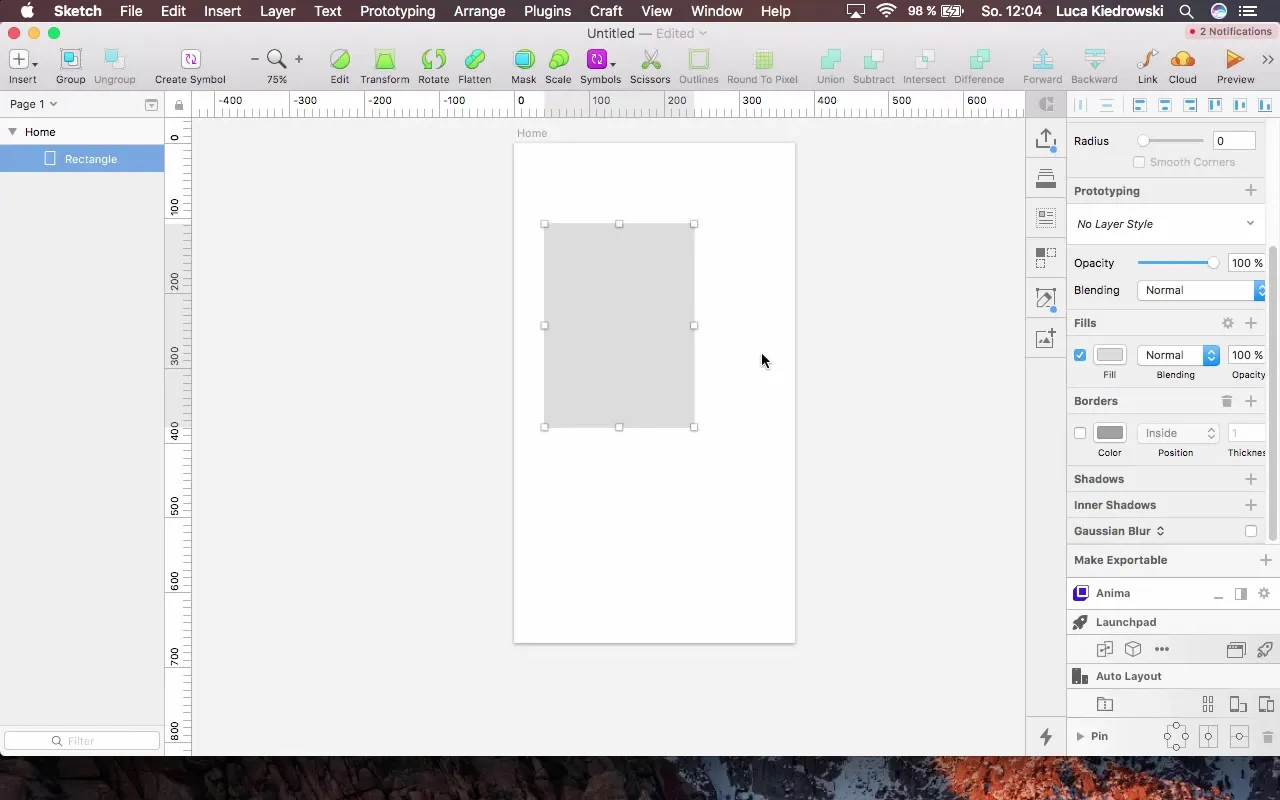
次に、コースのテキストを挿入します。テキストボックスを調整して、テキストが中央に配置され、読みやすくなるようにします。テキスト周りの余白は重要です。調和の取れたデザインを実現するために、両側に約16ピクセルのスペースを確保してください。
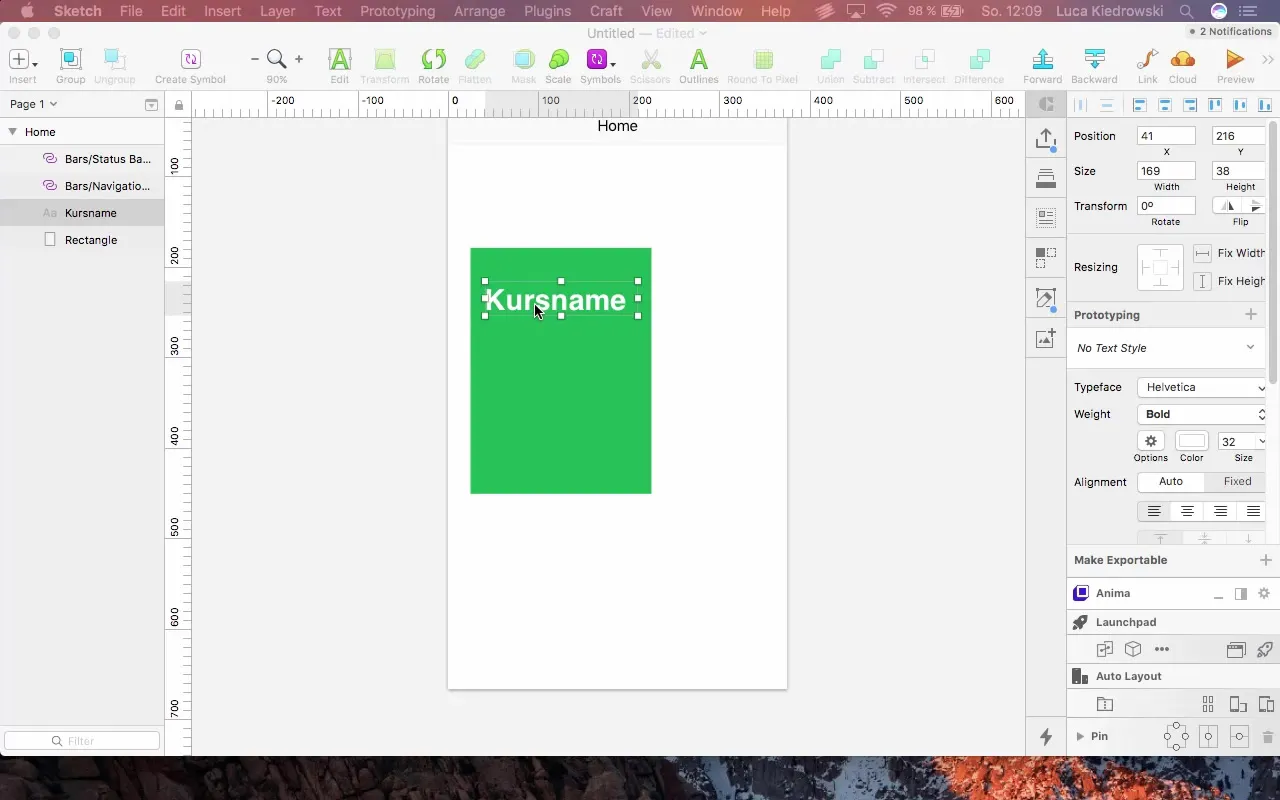
余白とテキストボックスを配置したら、コースの説明を作成します。説明ラベルでも、サイズに注意を払うことが重要です。約14ポイントのフォントサイズは、良好な可読性を確保します。
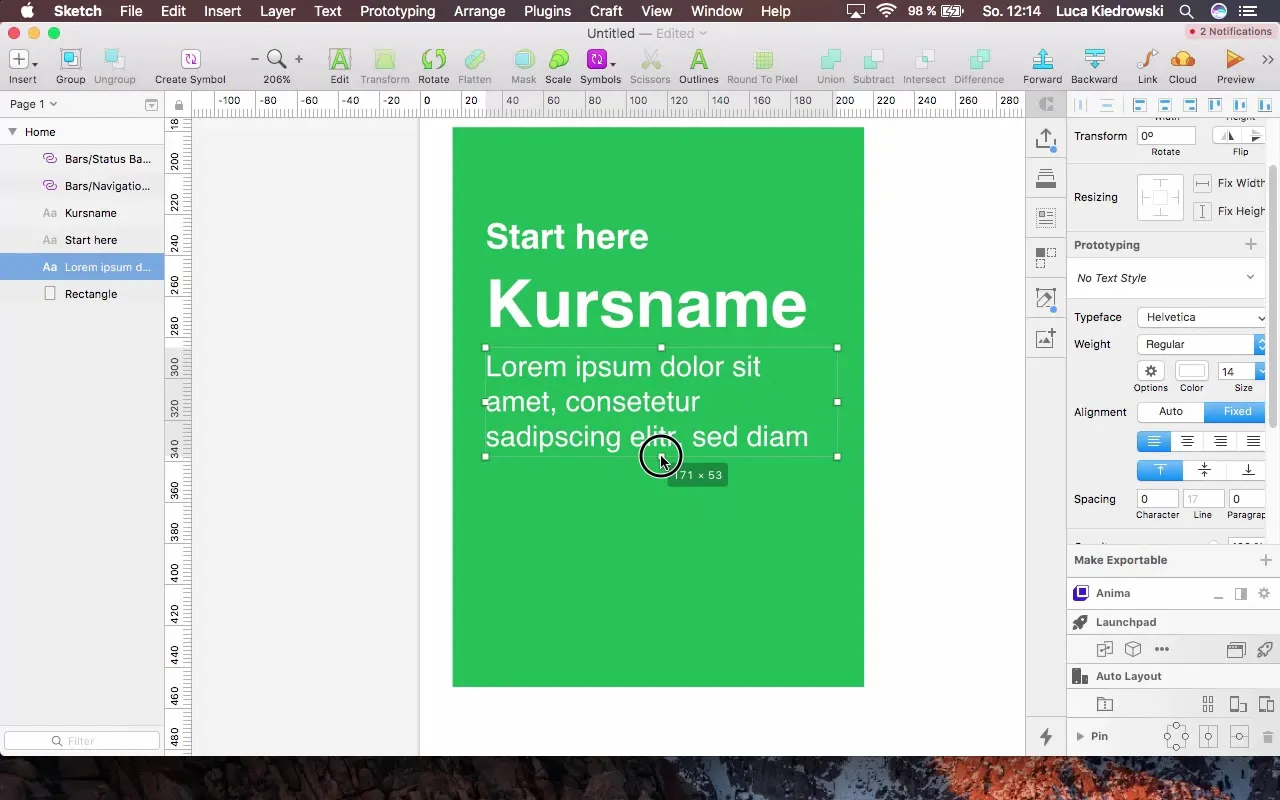
基本的な要素を実装した後、追加のシンボルを作成できます。これらは、デザイン内で類似の要素を何度も使用したい場合に役立ちます。コースカードのためのシンボルを作成し、アプリの他の部分で再利用できるようにします。
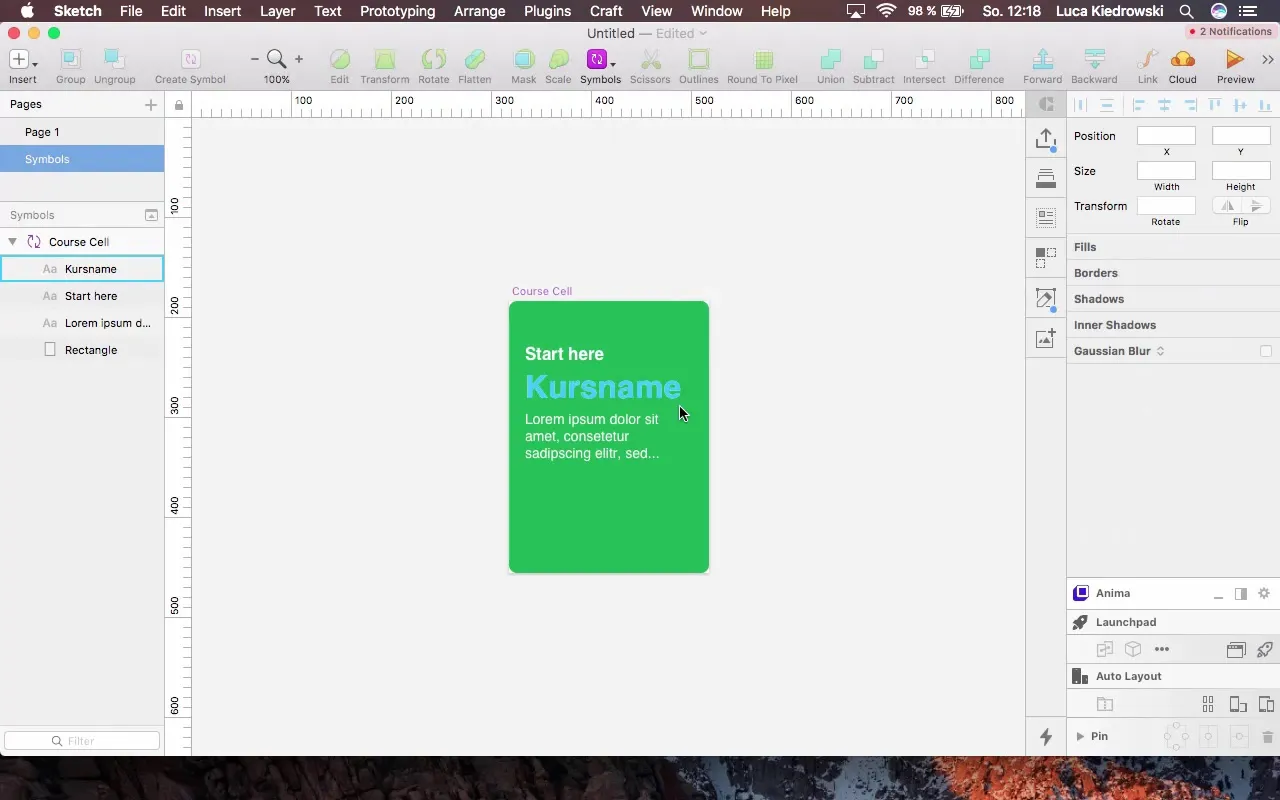
シンボルを作成すると、その変更はすべてのインスタンスに自動的に適用されます。今なら、コースのタイトルと説明を手動で変更することなく調整できます。明確な構造を確保するために、シンプルなテキストラベルを使用してください。
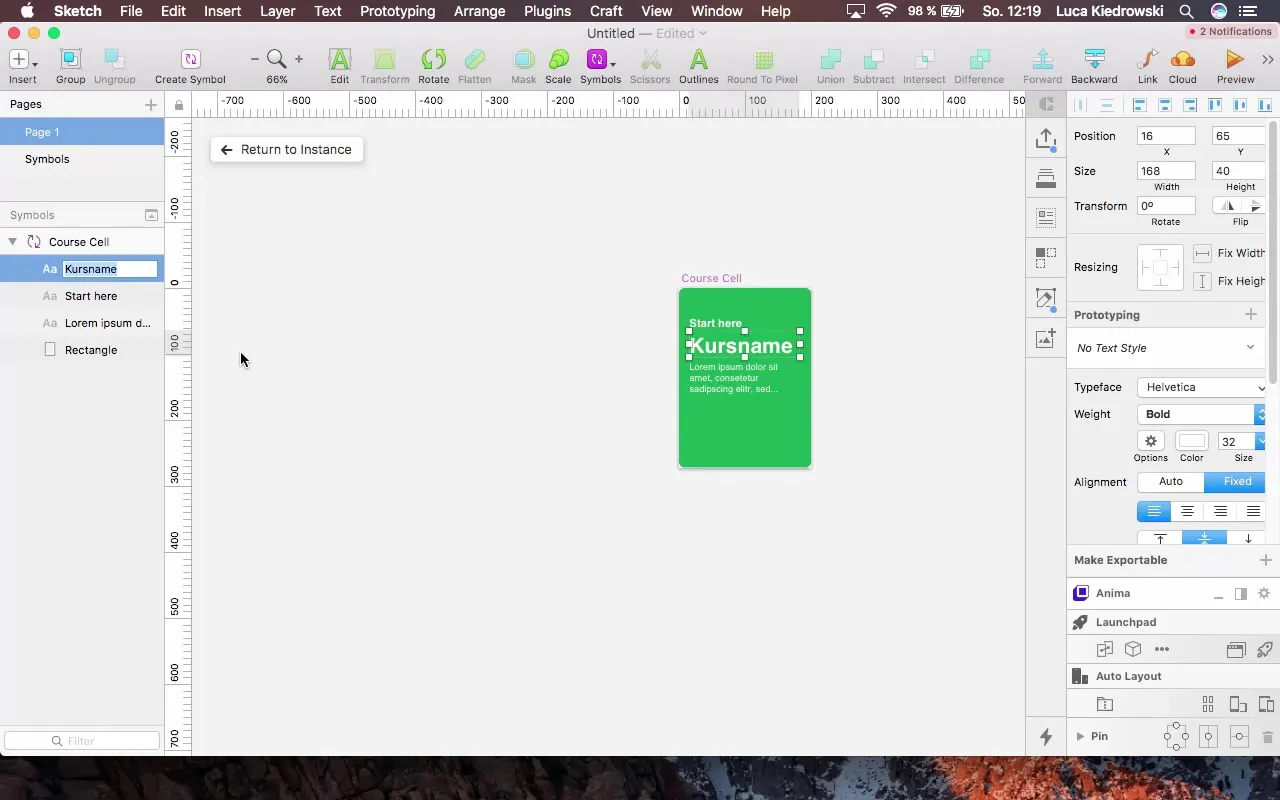
カードを視覚的に魅力的にするために、影を追加します。デザインを過負荷にしないように、影は控えめであるべきです。軽い影は、要素が目立ち、全体のビジュアルにうまく溶け込むのを助けます。
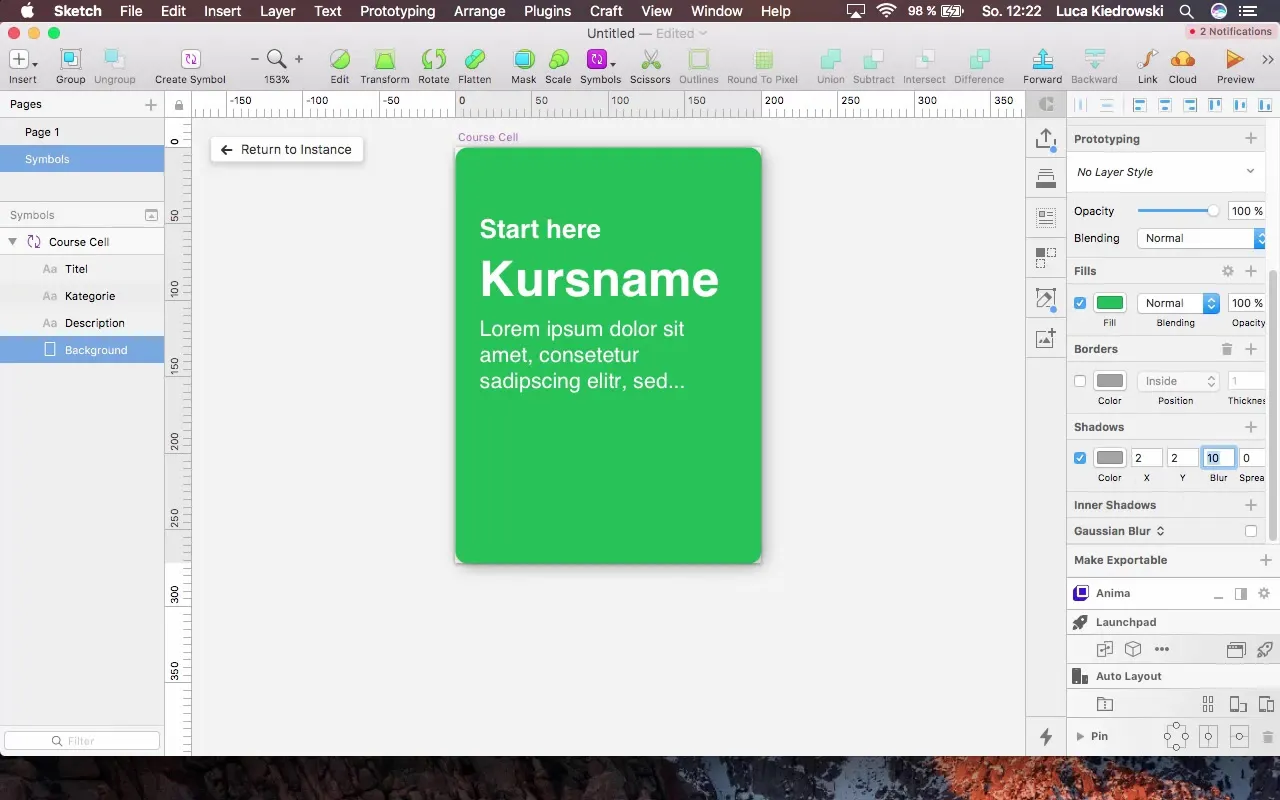
カードには丸いコーナーを使用して視覚的魅力を高めます。コーナー半径を8に設定すると、Appleのデザインガイドラインに合った現代的でクリーンな外観を得ることができます。
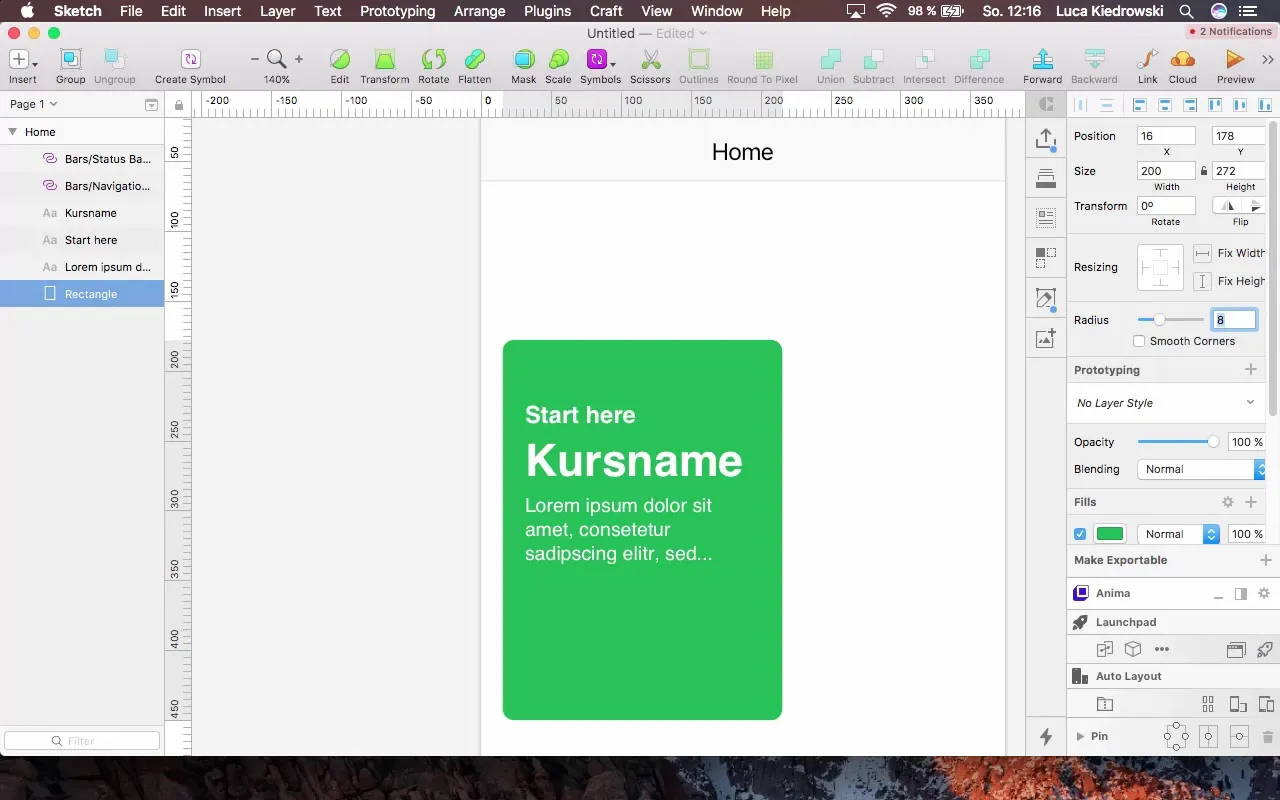
次に、コースカードの上に明確なタイトルを作成して、ユーザーガイダンスを最適化し、コンテンツを適切に構造化します。前の要素との高さと距離が一貫していることを確認してください。

最後に、統一されたデザインを考慮することが重要です。すべての要素間とマージンの間隔を一貫して保ち、調和の取れた全体像を作り出します。
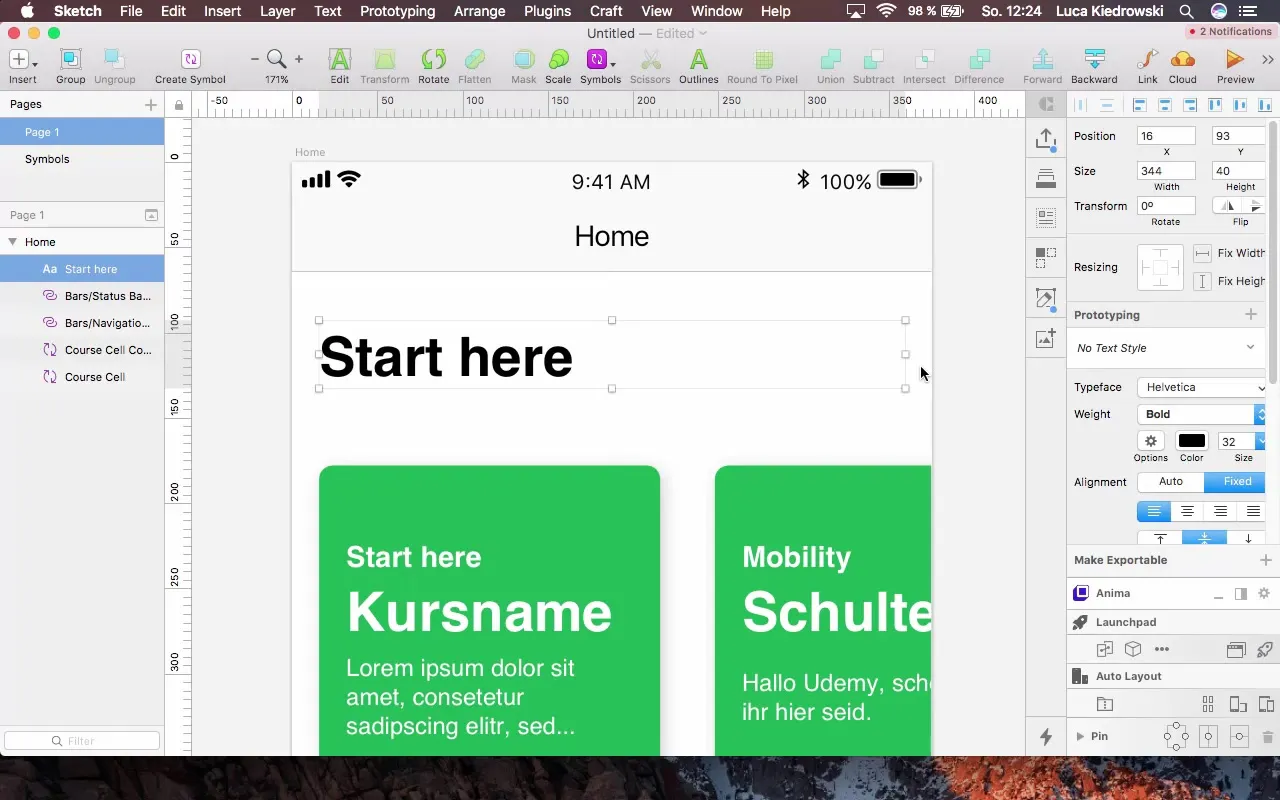
まとめ - Sketchで魅力的なホームスクリーンをデザインしよう
今日のステップでは、Sketchを使用して機能的で魅力的なホームスクリーンをデザインする方法を示しました。シンプルなデザイン原則とユーザーガイダンスを適用することで、視覚的に魅力的で機能的なアプリを作成できます。
よくある質問
Sketchを始めるにはどうすればいいですか?Sketchを開き、新しいドキュメントを作成します。
どのデバイスをテンプレートとして選ぶべきですか?iPhone 8は標準的なサイズで適しています。
デザインにおける余白はどれほど重要ですか?余白は、きれいで魅力的なデザインにとって重要です。
Sketchのシンボルとは何ですか?それをどのように使用しますか?シンボルは、繰り返し可能なデザイン要素を作成し、どこでも変更を適用できるようにします。
デザインに影を追加するにはどうすればよいですか?Sketchの「レイヤー」設定で影を追加します。


